Посібник користувача Keynote для iPhone
- Вітання
- Нові можливості
-
- Перші кроки в Keynote
- Вступ до зображень, діаграм й інших обʼєктів
- Створення презентації
- Вибір способу навігації в презентації
- Відкривання презентації
- Збереження та називання презентації
- Пошук презентації
- Друк презентації
- Копіювання тексту та обʼєктів поміж програмами
- Основні жести сенсорного екрана
- Створення презентації за допомогою VoiceOver
-
- Додавання або видалення слайдів
- Додавання та перегляд приміток доповідача
- Зміна розміру слайда
- Змінення тла слайда
- Додавання рамки навколо слайда
- Відображення або приховання текстових зразків
- Відображення та приховування номерів слайдів
- Застосування макета слайда
- Додавання й редагування макетів слайдів
- Змінення теми
-
- Змінення прозорості обʼєкта
- Заповнення фігур чи текстових полів кольором чи зображенням
- Додавання рамки до обʼєкта
- Додавання напису або заголовка
- Додавання віддзеркалення чи тіні
- Використання стилів обʼєктів
- Змінення розмірів, повертання або перевертання обʼєктів
- Як зробити презентацію інтерактивною додаванням звʼязаних обʼєктів
-
- Надсилання презентації
- Вступ до співпраці
- Запрошення до співпраці
- Співпраця над спільною презентацією
- Перегляд нещодавньої активності в спільній презентації
- Змінення параметрів спільної презентації
- Припинення спільного доступу до презентації
- Спільні папки і співпраця
- Використання Box для співпраці
- Створення анімованого зображення GIF
- Як опублікувати презентацію в блозі
- Авторські права
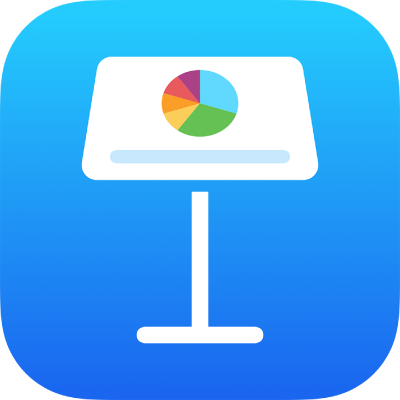
Задання табуляторів у Keynote на iPhone
Табулятори можна настроїти для вирівнювання тексту зліва, справа, за центром або відповідно до десяткового роздільника. Якщо вставити табуляцію, точку вставлення, а також текст праворуч від неї буде переміщено до наступного табулятора. Текст, який ви вводите, починатиметься з тієї точки.
Вставлення табуляції в тексті
Перейдіть у програму Keynote
 на своєму iPhone.
на своєму iPhone.Відкрийте презентацію, торкніть у тексті там, де потрібно розмістити точку вставлення для вставки табулятора, і торкніть ще раз.
Торкніться елемента «Вставити», а потім торкніться «Табуляція».
Якщо елемент «Вставити» не відображається, торкніть
 , а тоді торкніть «Вставити».
, а тоді торкніть «Вставити».Точка вставлення переміститься до найближчого табулятора. Повторний дотик до елемента «Табуляція» призведе до переміщення до наступного табулятора тощо.
Інформацію про те, як вставити табуляцію в клітинку таблиці, наведено в статті Змінення вигляду тексту в таблиці в Keynote на iPhone.
Щоб відразу скасувати вставлення табуляції, торкніть ![]() .
.